Cadastro de Recibos (FADM0203)¶
Conhecer o Programa¶
Este programa possibilita cadastrar e imprimir os recibos de Pagamento / Recebimento de prestação de serviços da empresa.
Observação
O texto em negrito no detalhamento dos campos é utilizado apenas quando for recibo de pagamento.
Campo a Campo¶
Campo a Campo
Recibo
Informar o número do recibo. Este número pode ser informado pelo usuário ou calculado automaticamente (sequencial por empresa).
Dt. Emissão
Informar a data de emissão do recibo.
Dt. Vcto
Informar a data de vencimento do recibo.
Tipo de Recibo
Selecionar o tipo de recibo.
Cliente
Selecionar o cliente do recibo.
Observação
Este campo estará desabilitado se no campo Tipo de Recibo for selecionado "Pagamento".
Estab.
Selecionar o estabelecimento do recibo.
Estarão disponíveis apenas os estabelecimentos cadastrados para o cliente informado.
Observação
Este campo estará desabilitado se no campo Tipo de Recibo for selecionado "Pagamento".
Fornecedor
Selecionar o fornecedor do recibo.
Este campo estará desabilitado se no campo Tipo de Recibo for selecionado "Recebimento".
Pessoa
Selecionar o tipo de pessoa do cliente ou do fornecedor.
CNPJ
Mostra o CNPJ do cliente ou do fornecedor.
CPF
Mostra o CPF do cliente ou do fornecedor.
Endereço
Mostra o endereço do cliente ou do fornecedor.
CEP
Mostra o CEP do cliente ou do fornecedor.
Cidade
Mostra a cidade do cliente ou do fornecedor.
UF
Mostra a UF do cliente ou do fornecedor.
Valor Bruto
Informar o valor bruto do recibo.
% ICMS
Informar o percentual de ICMS do recibo.
Valor ICMS
Informar o valor do ICMS do recibo. Forma de Cálculo: (Valor bruto * % ICMS)
Base INSS
Informar a base do INSS do recibo.
Forma de Cálculo: (Soma do valor bruto de todos os recibos do mês considerando o recibo que está sendo digitado) + (Soma das bases de INSS dos recibos de terceiros).
Caso o somatório ultrapasse o valor máximo de retenção (cadastro de tributação) considera o valor máximo. Para Pessoas Físicas é diminuído do resultado o valor do INSS dos recibos anteriores.
% INSS
Informar o percentual de INSS do recibo. Busca como padrão a alíquota de retenção (cadastro de tributação).
Valor INSS
Mostra o valor de INSS do recibo.
Forma de Cálculo: (Base de INSS * % INSS). Diminui do resultado o valor do INSS dos recibos anteriores e dos recibos de terceiros.
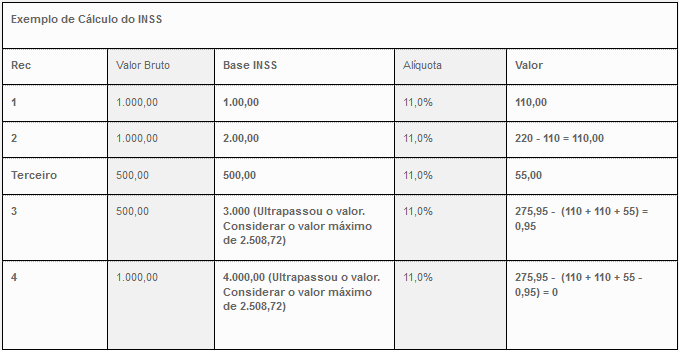
Dependentes
Informar o número de dependentes. Este valor será multiplicado pelo valor por dependente do cadastro da tabela progressiva do IR. Assim, o resultado será deduzido da base de cálculo do IR.
% INSS Emp
Informar o percentual de INSS empresa do recibo. Busca como padrão a alíquota empresa (cadastro de tributação).
Valor INSS Emp
Mostra o valor do INSS Empresa. Forma de Cálculo: (Valor Bruto * % INSS Emp)
% Base IR
Informar o percentual da Base IR. Traz como padrão 100%.
DIRF
Indica se o recibo deve ser considerado na geração da DIRF (FFIS0260)
Base IR
Mostra a base de IR do recibo.
Forma de Cálculo: (Soma do valor bruto de todos os recibos do mês considerando o recibo que está sendo digitado) * (% Base IR) - (parcela de dedução (cadastro de tributação-> tabela progressiva do IR) respeitando a faixa da base) - (Dependentes * valor por dependente (cadastro de tributação -> tabela progressiva do IR)). Quando o cadastro de tributação possuir tabela progressiva de IR informada diminui do resultado o valor do INSS do recibo corrente e dos recibos anteriores. É considerada a soma do valor bruto de todos os recibos do período apenas para recibos referentes a Pessoa Física. Para Pessoa Jurídica, é considerado apenas o Valor Bruto do próprio Recibo.
-
Indicador "Aplicar dedução Imposto" desmarcado no programa FFIS0122: mantem-se o cálculo existente;
-
Indicador "Aplicar dedução Imposto" marcado no programa FFIS0122:
- Sem dependente:
- Com dependente:
- Base IR: com a diferença entre o valor bruto, valor do INSS e o valor de dedução dependente (programa FFIS0122);
- % IR: alíquota correspondente à "Faixa de IR" (programa FFIS0122);
- Valor IR: Base IR × % IR: do resultado deste cálculo, subtrair a parcela de dedução correspondente à "Faixa de IR" (programa FFIS0122)."
% IR
Informar o percentual de IR do recibo.
Busca como padrão a alíquota (cadastro de tributação -> tabela progressiva do IR). Caso não tenha tabela progressiva informada busca a alíquota (cadastro de tributação).
Valor IR
Mostra o valor do IR do recibo. Forma de Cálculo: (Base de IR * % IR). Para Pessoa Física é diminuído do resultado o valor do IR dos recibos anteriores e o valor do INSS do recibo corrente.
Exemplo
Cálculo do IRRF:
Tabela Progressiva de IR
Vlr. Ded. Dep.: 117,00
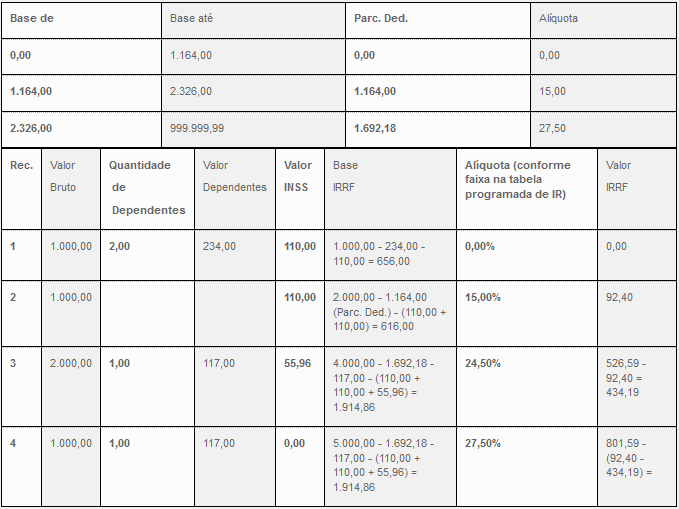
Tipo Serviço
Selecionar o tipo de serviço do recibo.
% ISS
Informar o percentual de ISS do recibo. Busca como padrão o percentual de ISS cadastrado no serviço para a cidade do cliente ou fornecedor.
Valor ISS
Mostra o valor do ISS do recibo. Forma de Cálculo: (Valor Bruto * % ISS)
Base P/C/CS
Informar a base de PIS/COFINS/CSLL do recibo. Forma de Cálculo: Soma do valor bruto de todos os recibos do mês considerando o recibo que está sendo digitado. Caso o somatório ultrapasse o valor mínimo de retenção (cadastro de tributação) considera o somatório.
% P/C/CS
Informar o percentual de PIS/COFINS/CSLL do recibo. Busca como padrão a alíquota de retenção (cadastro de tributação).
Valor P/C/CS
Mostra o valor do PIS/COFINS/CSLL do recibo. Forma de Cálculo: (Base de PIS/COFINS/CSLL * % PIS/COFINS/CSLL). Diminui do resultado o valor do PIS/COFINS/CSLL dos recibos anteriores.
Exemplo de Cálculo do PIS/COFINS/CSLL
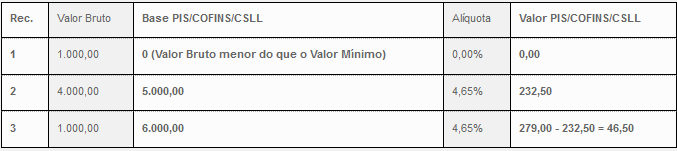
Valor Líquido
Mostra o valor líquido do recibo. Forma de Cálculo: Para os recibos de Recebimento que possuem valor de ICMS o valor líquido será o valor do ICMS. Para os demais recibos o valor líquido será o Valor Bruto - ICMS - INSS - IR - ISS - PIS/COFINS/CSLL.
Complemento
Informar o complemento que será impresso no recibo no campo Proveniente de.
Conta
Selecionar a conta contábil que será utilizada na integração com a contabilidade.
Importante
A conta selecionada deve estar válida para a data de emissão do recibo, considerando as datas de vigência da conta, caso contrário uma mensagem de aviso será exibida.
Centro de Custo
Selecionar o centro de custo que será utilizado na integração com a contabilidade.
Importante
O centro de custo selecionado deve estar válido para a data de emissão do recibo, considerando as datas de vigência do mesmo, caso contrário uma mensagem de aviso será exibida.